Illustrator制作针线缝制效果
作者:archerzuo
本教程是使用Illustrator制作针脚缝制文字的效果,除了文字当然也可以是其他的对象。

在本教程中会涉及到Illustrator的路径、虚线描边及混合模式等命令的使用。最终的效果如下图所示。

1、在Illustrator中 新建一个文本,如下图所示。

2、去掉填充,如下图所示。

#p#e#
3、新建填充,如下图所示。
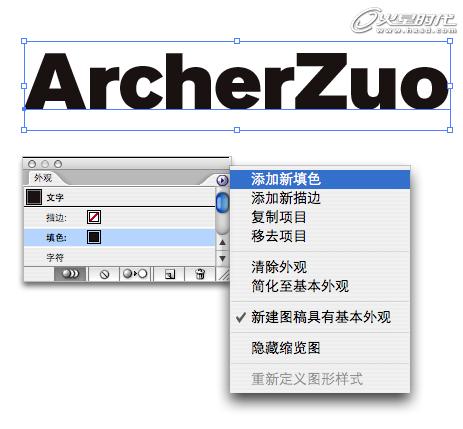
4、再新建填充,把第二个填充为红色,如下图所示。

5、对第二个填充应用“效果>转换为形状>圆角矩形”,如下图所示。

6、复制第二个填充,然后把复制后的填充改为灰色,然后应用"效果-路径-位移路径",如下图所示。
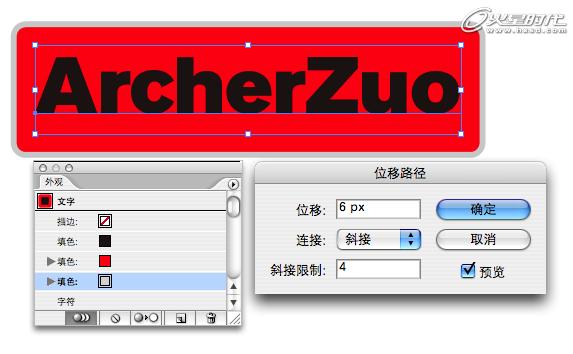
#p#e#
7、把第一层填充改为渐变色,角度为:-90,如下图所示。

8、使用 Illustrator 新建1pt灰色虚线描边,然后对描边应用“效果>路径>位移路径”,如下图所示。
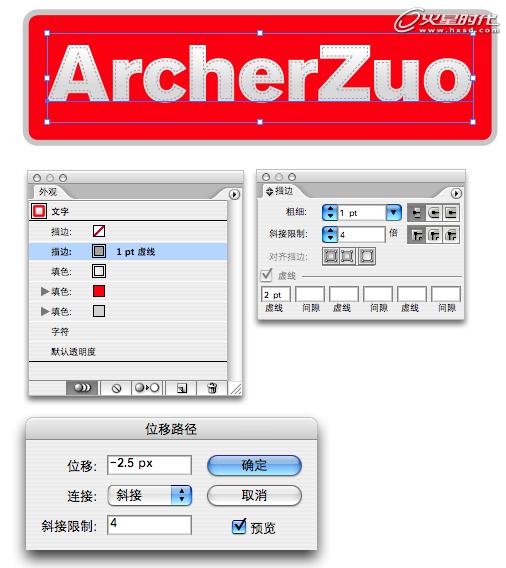
9、复制灰色渐变填充层,把下面层填充灰色,把混合模式改为正片叠底,然后应用"效果-扭曲和变换>变换",如下图所示。

#p#e#
10、把红色填充层改为渐变填充,如下图所示。

11、在 AI 中新建 2pt 米黄色虚线描边,应用效果-转换为“形状>圆角矩形”,如下图所示。

12、复制米黄色描边,填充灰色,混合模式改为正片叠底,应用"效果-扭曲和变换>变换",如下图所示。

#p#e#
13、把底层的灰色填充改为渐变 ,按后应用“效果>风格化>投影”,如下图所示。

效果如下图所示。

下面是其他效果图欣赏:


上一篇 国外广告合成过程(二)
下一篇 用PS制作放射背景的小技巧
热门课程
专业讲师指导 快速摆脱技能困惑相关文章
多种教程 总有一个适合自己专业问题咨询
你担心的问题,火星帮你解答-
在杭州学习UE5,掌握未来游戏设计的核心技术。火星时代教育为你提供全面的UE5课程,助力你开启职业新篇章。了解UE5的就业前景......
-
杭州是一个动漫游戏氛围浓厚的城市,去杭州发展,选火星学习,进入游戏动漫行业,大有可为哦
-
此篇文章深度介绍了室内3D模型线上课程的内容和结构,并着重强调了其在新时代创新技术中的重要性。最后,我们将介绍火星时代教育公司......
-
探讨目前各种C++培训班的特点,提出如何挑选适合自己的C++培训班,并介绍火星时代教育的相关信息。
-
影视动画设计基础课程的深入解析,提供给所有对动画创作有兴趣的人。让我们一起来了解更多动画设计的世界吧!
-
文章详细描述了剪辑制作培训机构的课程设置以及如何选择一个好的剪辑制作培训机构。

 火星网校
火星网校
















